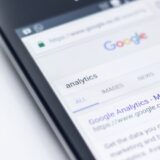質問
- ブックマーク(お気に入り)機能とはなに?
- スマホのブックマークの場所はどこにあるの?
- スマホのブックマークの使い方を教えて。
回答
ブックマークは別名「お気に入り」などと呼ばれ、よくアクセスするウェブサイトを自分のスマホに登録しておけます。
本記事では、スマホでのブックマーク(お気に入り)機能の使い方を解説します。
ブックマークがどこにあるのか?や登録、編集、削除等ひととおりの使い方が学べます。
※ 当サイトは、アフィリエイト広告を利用しています。
目次
ブックマーク(お気に入り)機能とは?
ブックマーク(お気に入り)機能とは、よく見るウェブサイトをリストに登録することで、直ぐに開くことができる機能です。
これにより、毎回毎回Google検索でウェブサイトを表示させる手間がなくなります。
リストをタップすれば、該当のウェブサイトにジャンプします。
本のしおり(ブックマーク)のようなものだと考えOKです。
スマホのブックマーク(お気に入り)機能はどこにあるの?
では、ブックマーク機能はどこにあるのでしょうか?
答えはブラウザの「オプションメニュー」にあることが殆どです。
ブラウザとはインターネットを閲覧するためのアプリです。
ブックマークリストは以下にあります。
- iPhoneならブックマークアイコン
- ChromeやFirefoxならオプションメニュー内「ブックマーク」
オプションメニューについては、こちらの記事をご覧ください。
 スマホアプリのメニューはどこから開く?三本線ボタンをタップ
スマホアプリのメニューはどこから開く?三本線ボタンをタップ
なお、ブックマーク機能の詳しい使い方(登録、閲覧、編集)は後述します。
スマホのブックマーク(お気に入り)機能の使い方
続いてここからは、ブックマーク機能の使い方について解説します。
- お気に入り登録のやり方
- お気に入りリストからウェブサイトを開く
- お気に入りリストの編集・削除
なお、iPhoneとAndroidで多少操作が異なりますので、それぞれ分けて説明します。
お気に入り登録する方法
まずは、基本的な操作です。
お気に入り登録のやり方について説明していきます。
iPhoneのブラウザ、Safari(サファリ)であれば「□から↑が出たような」アイコンをタップして、オプションメニューを開きます。

開いたオプションメニューを上にグワッとスワイプします。
そして、「お気に入りに追加」をタップします。(上のブックマークに追加でも登録可)
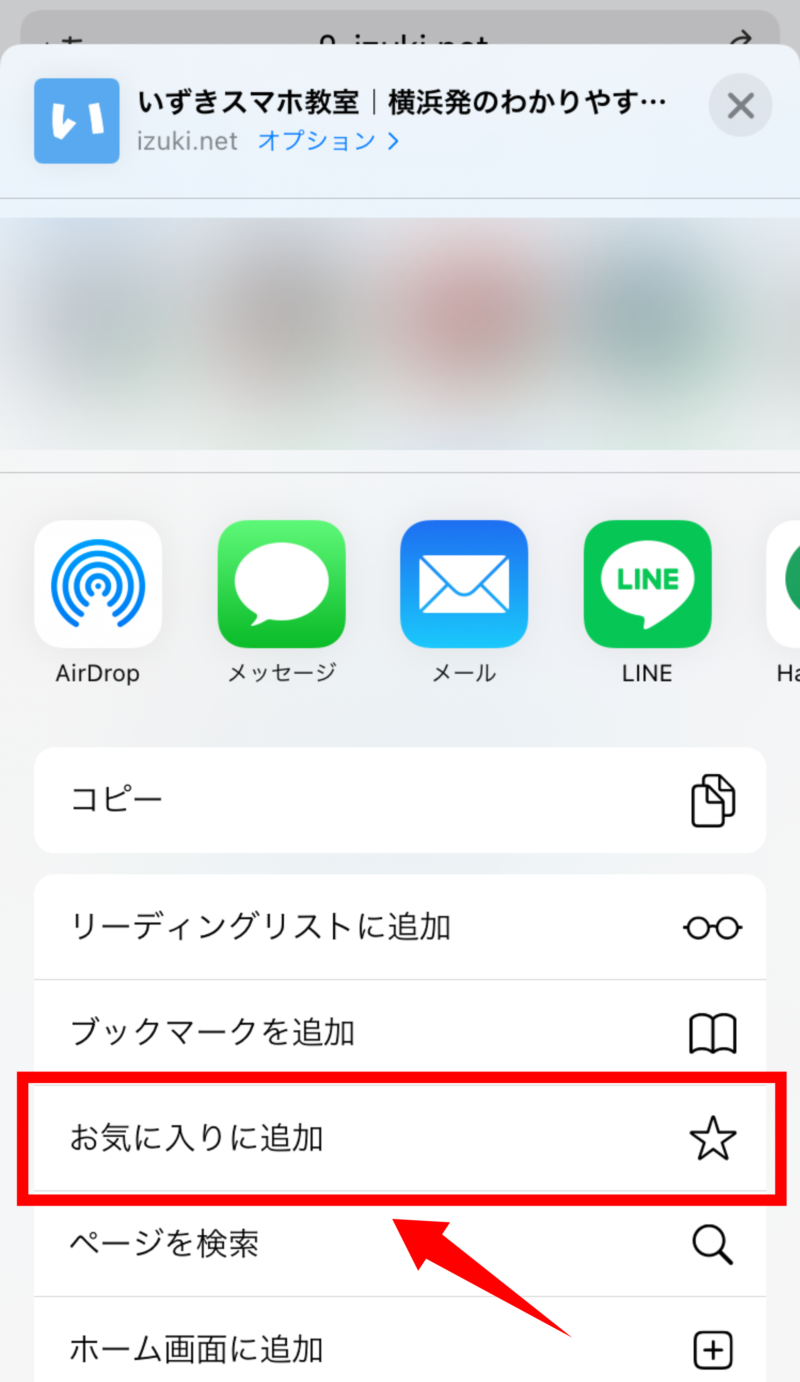
最後に、任意の名前を決めて「保存」をタップします。
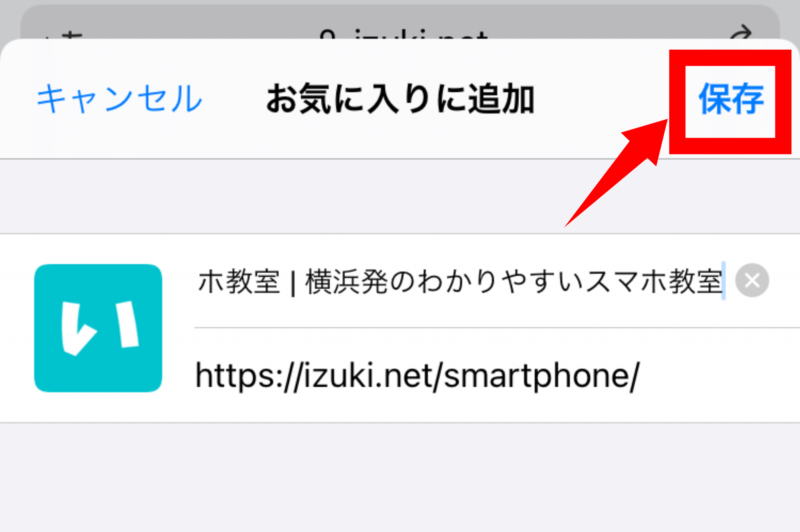
Androidなら「︙」等のアイコンをタップして、オプションメニューを開きます。
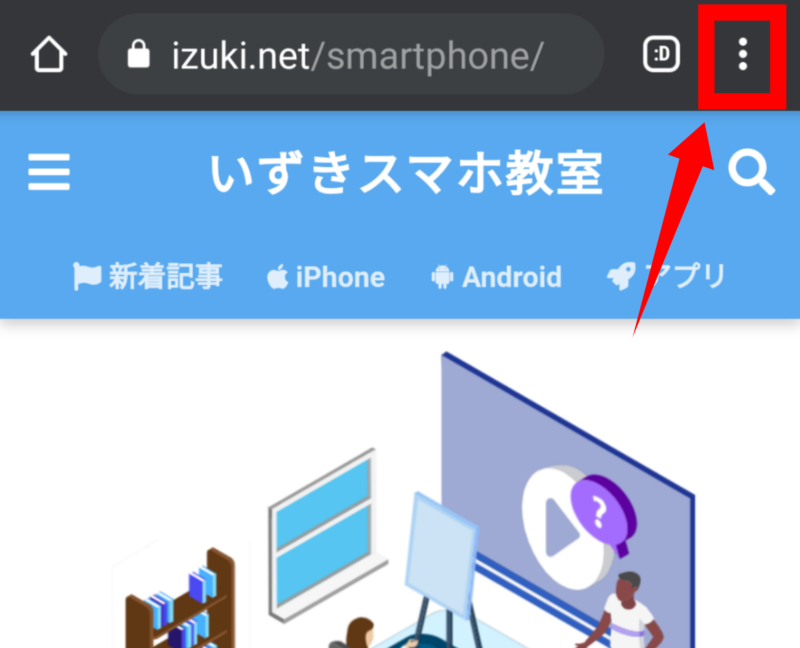
1番上の「☆」アイコンをタップすれば、お気に入りリストに追加されます。
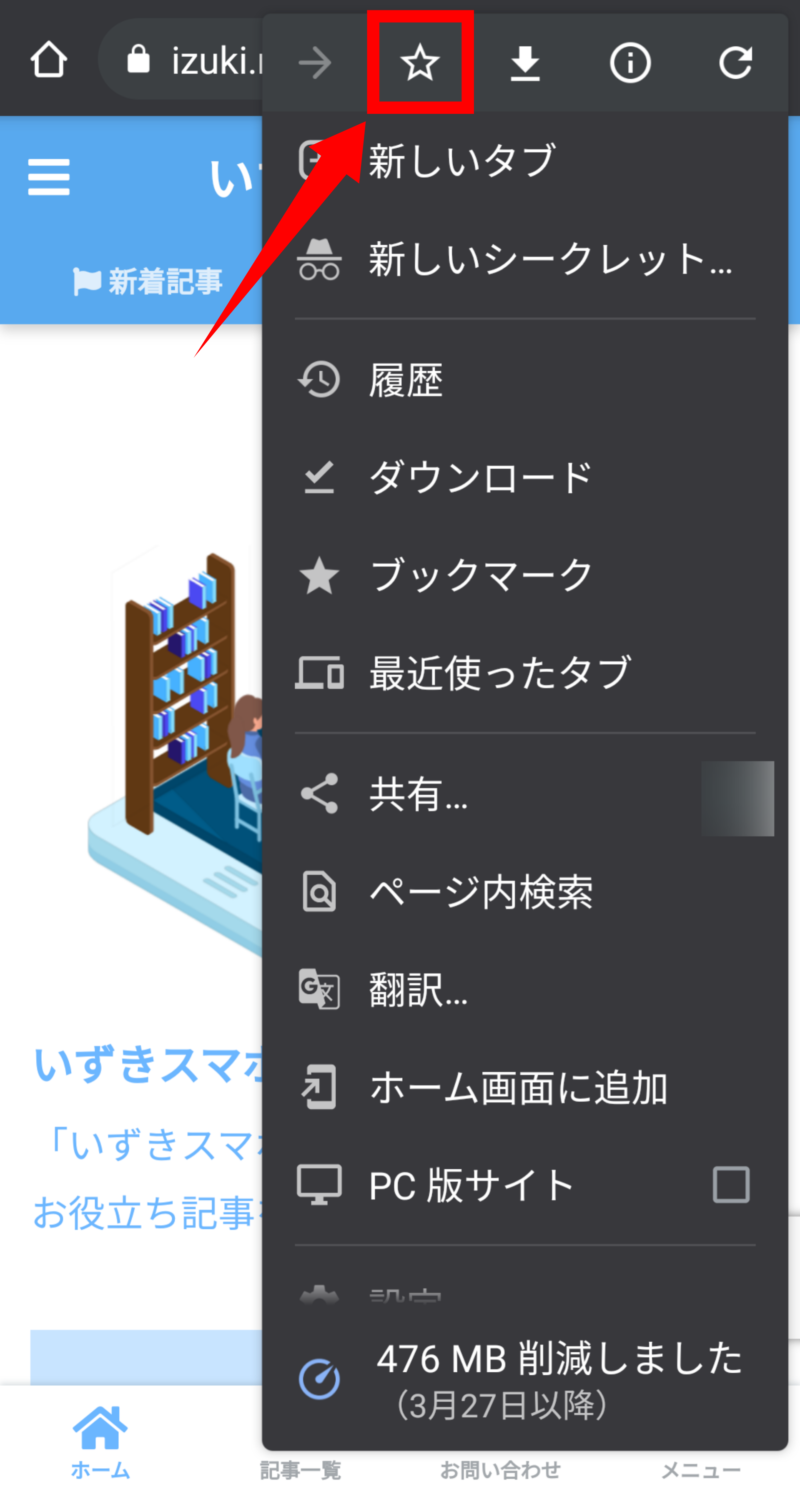
お気に入り登録したウェブサイトを開く
お気に入りに登録したウェブサイトを開く方法を解説します。
iPhoneの場合は、Safariを開いた状態で、画面下の「ブックマーク(本)」のアイコンをタップするとブックマークリストが開きます。
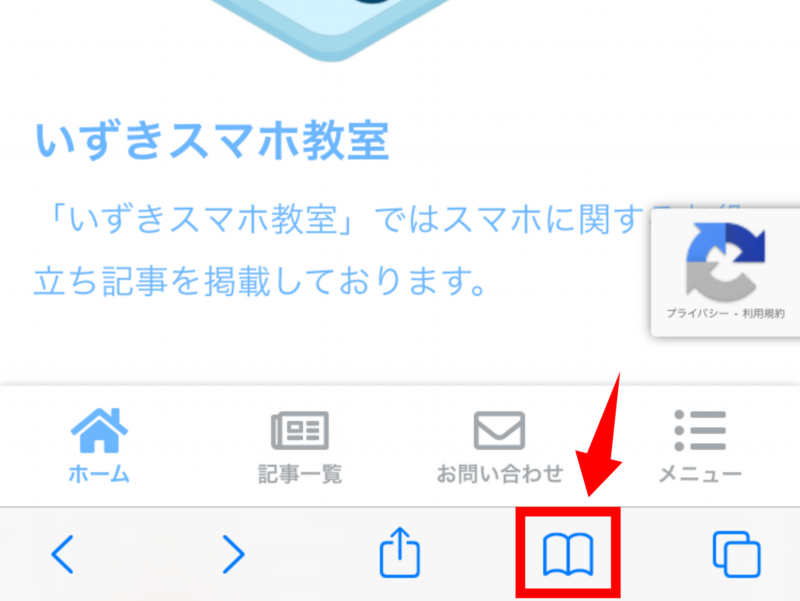
ここから、該当のウェブサイトをタップすると瞬時に開きます。
Chromeでなら「︙」のアイコンをタップして、オプションメニューを開きます。
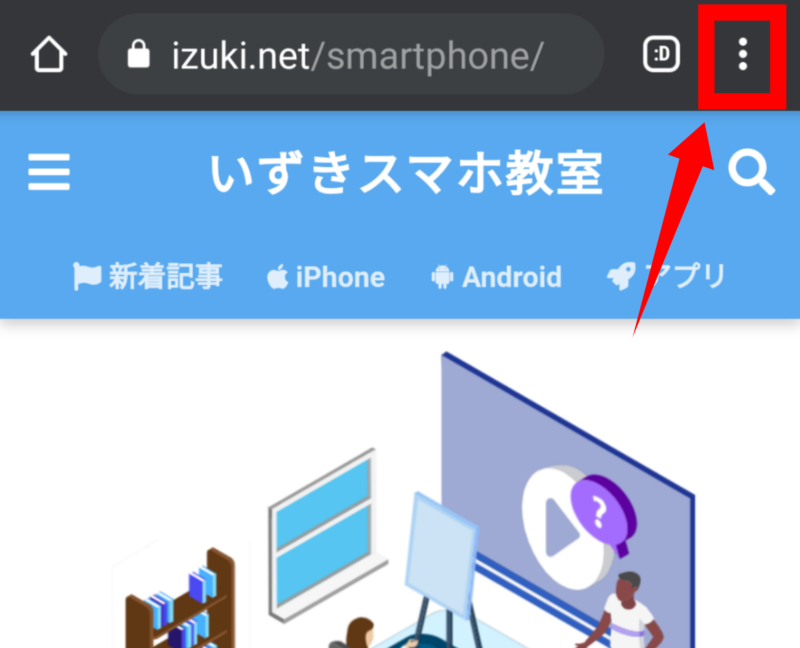
そして、「★ブックマーク」をタップすると、ブックマークリストが開きます。
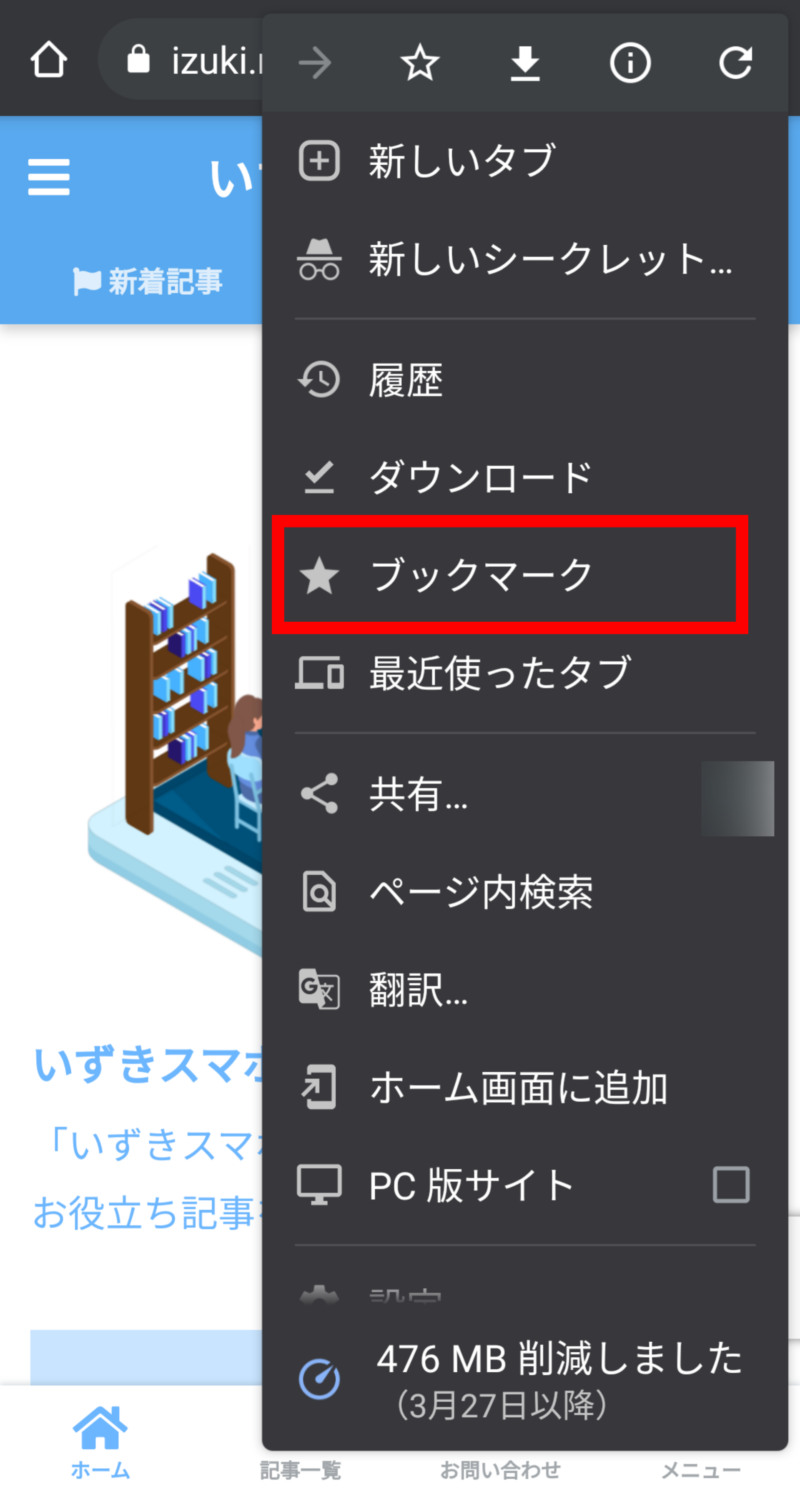
登録したお気に入りを編集・削除する
つぎは、登録した「お気に入り」の名前を編集したり、不要になったものを削除するやり方です。
まず、ブックマークリストを表示させます。(前述の通り)
先程の手順だと「☆お気に入り」リストに保管されています。
右下の「編集」をタップします。
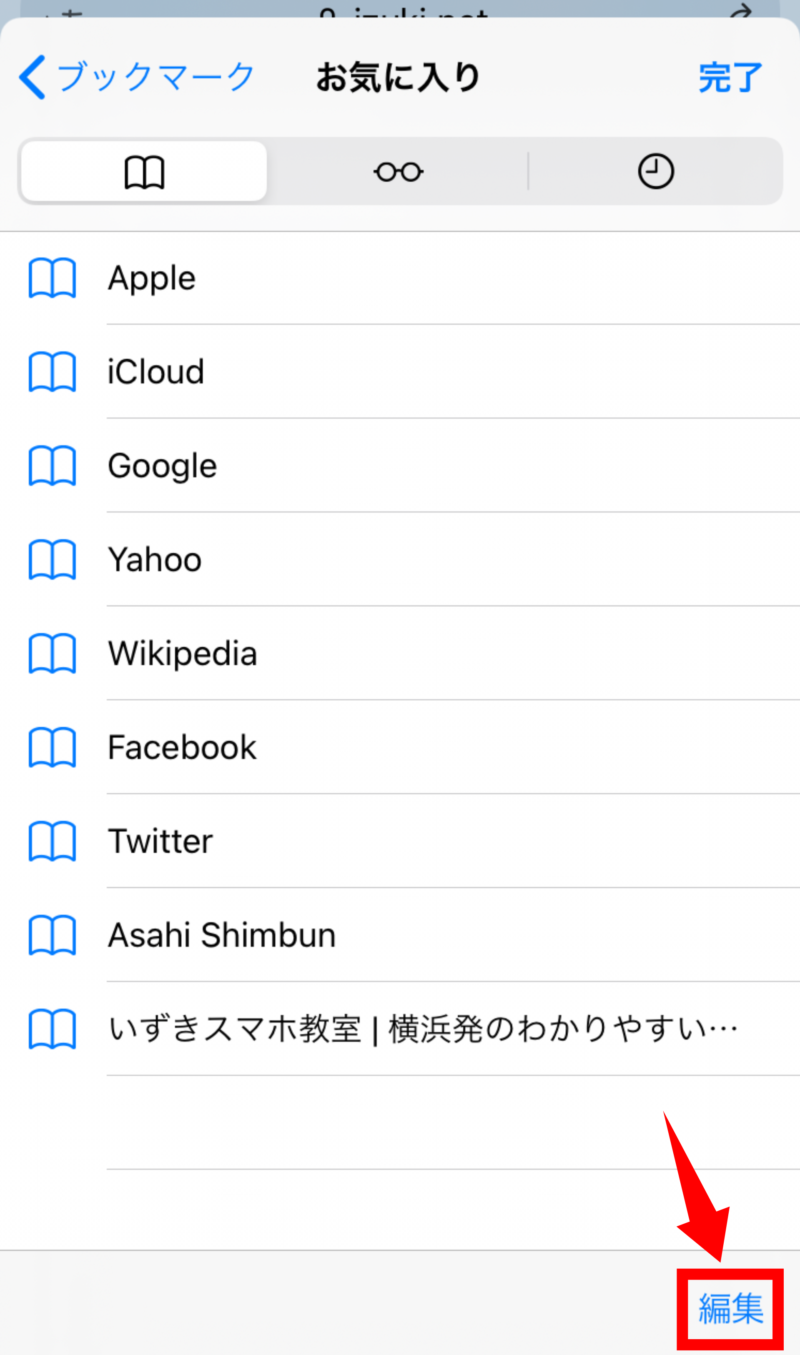
削除したい場合は左の「赤マイナス」アイコンをタップし「削除」を選択。
名前等を編集したい場合は右側の「>」をタップします。
並び替えたい場合は「≡」アイコンを上下に動かします。
最後に右下の「完了」をタップします。
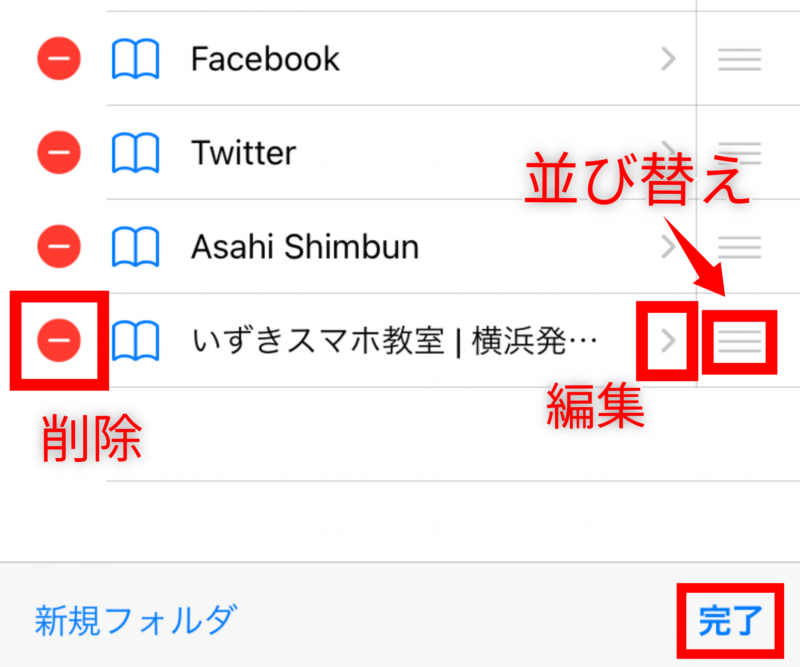
「︙(オプションメニュー)」→「★ブックマーク」より、ブックマークリストを表示させます。
ブックマークリストの中から編集・削除したいウェブサイトを探します。
該当ウェブサイトの右側「︙」アイコンをタップします。
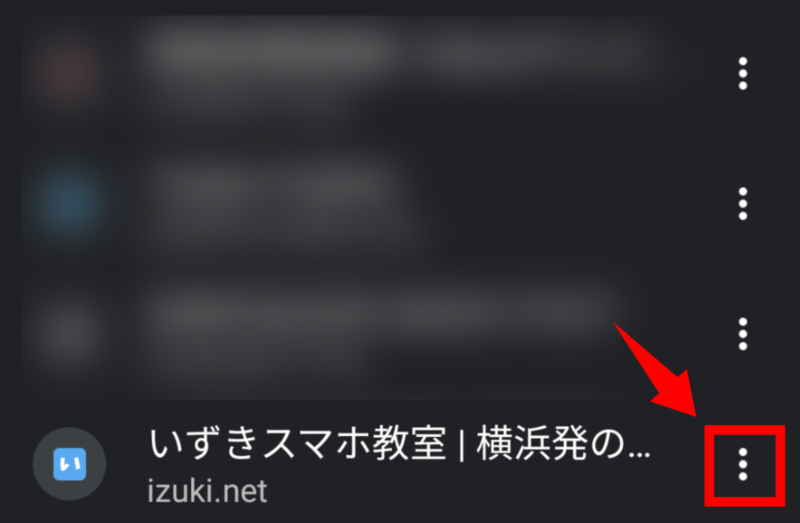
編集もしくは削除を選びます。
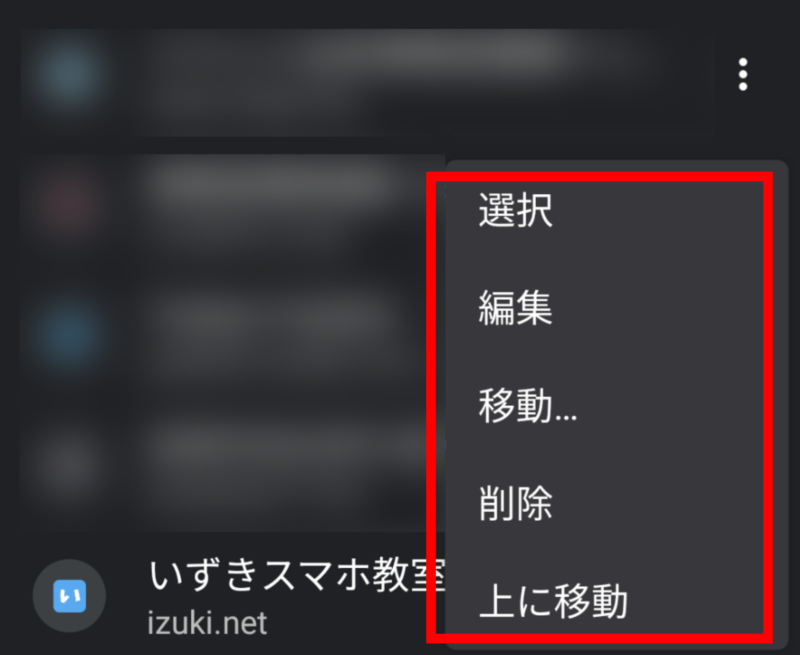
スマホのブックマーク(お気に入り)機能の使い方:まとめ
今回は、ブックマーク(お気に入り)機能の使い方をご説明しました。
内容をまとめるとこんな感じ。
- ブックマーク機能を使えばお気に入りのウェブサイトにすぐアクセスできる
- ブックマーク機能はブラウザのオプションメニューから開くことができる
よくアクセスするウェブサイトがある方にとっては必須の機能になり得るのでしっかりとマスターしちゃいましょう。
また、ブックマーク機能に似た機能で、「ホーム画面に追加」という機能もあります。
これは、ホーム画面にウェブサイトをアイコン化して配置することで、ワンタップで開くことができます。
チャレンジしたいという方はこちらの記事をご覧ください。
 よく見るウェブサイトを「ホーム画面に追加」でアイコン化する設定方法
よく見るウェブサイトを「ホーム画面に追加」でアイコン化する設定方法